2023/09/26
今回はillustrator(以降:イラレ)を使ってる人は絶対に覚えておきたい、
こんな感じのデザインモチーフやデザイン背景に使える「ドットパターン」を簡単に作る方法をご紹介します。
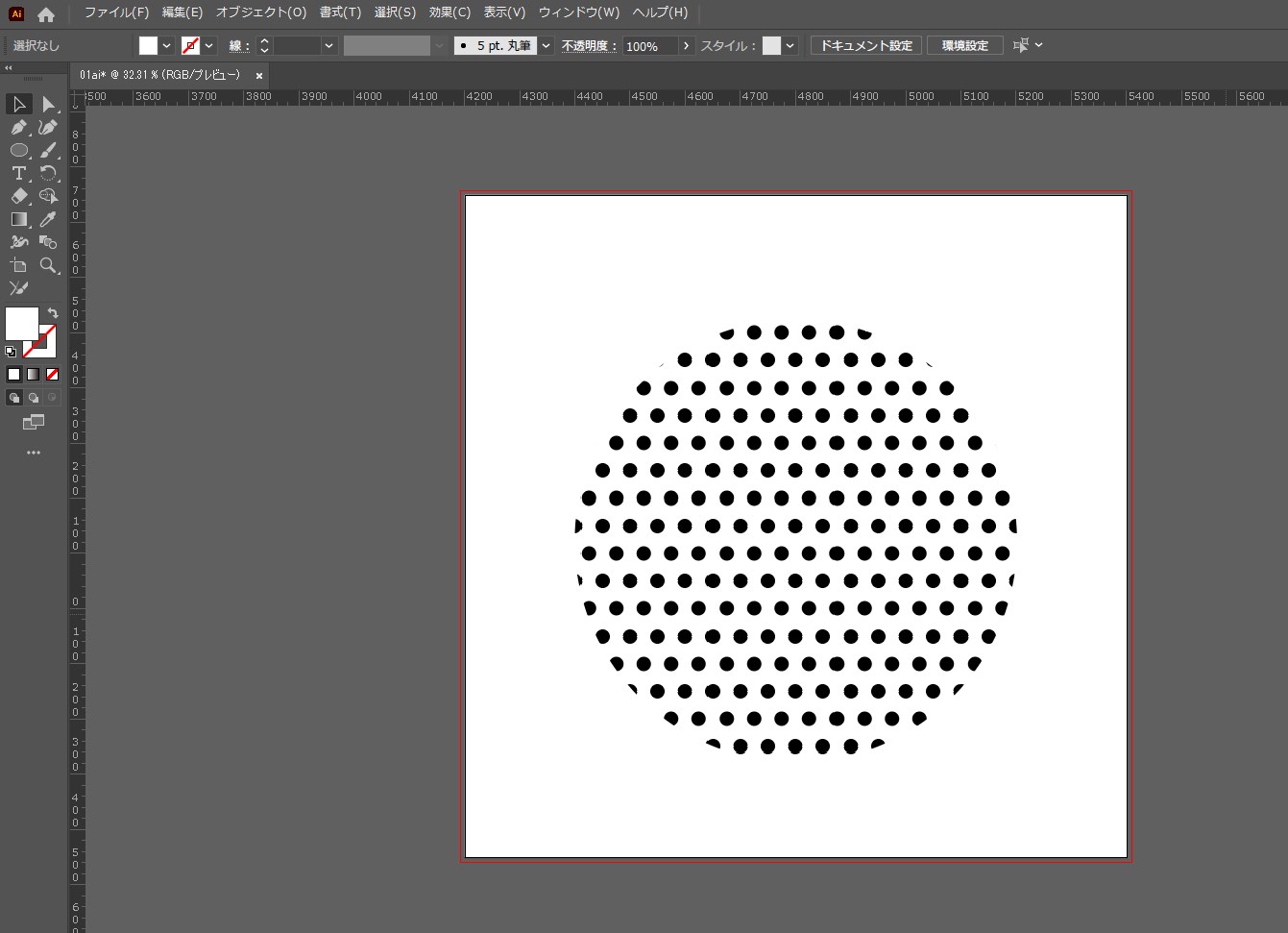
ドットパターンを作ろう
では今回は丸型をモチーフにしたドットパターンを作ってみましょう!
まずツールボックスの黄色枠「楕円ツール」を選択し、Shiftキーを押しながら正円を描いてください。
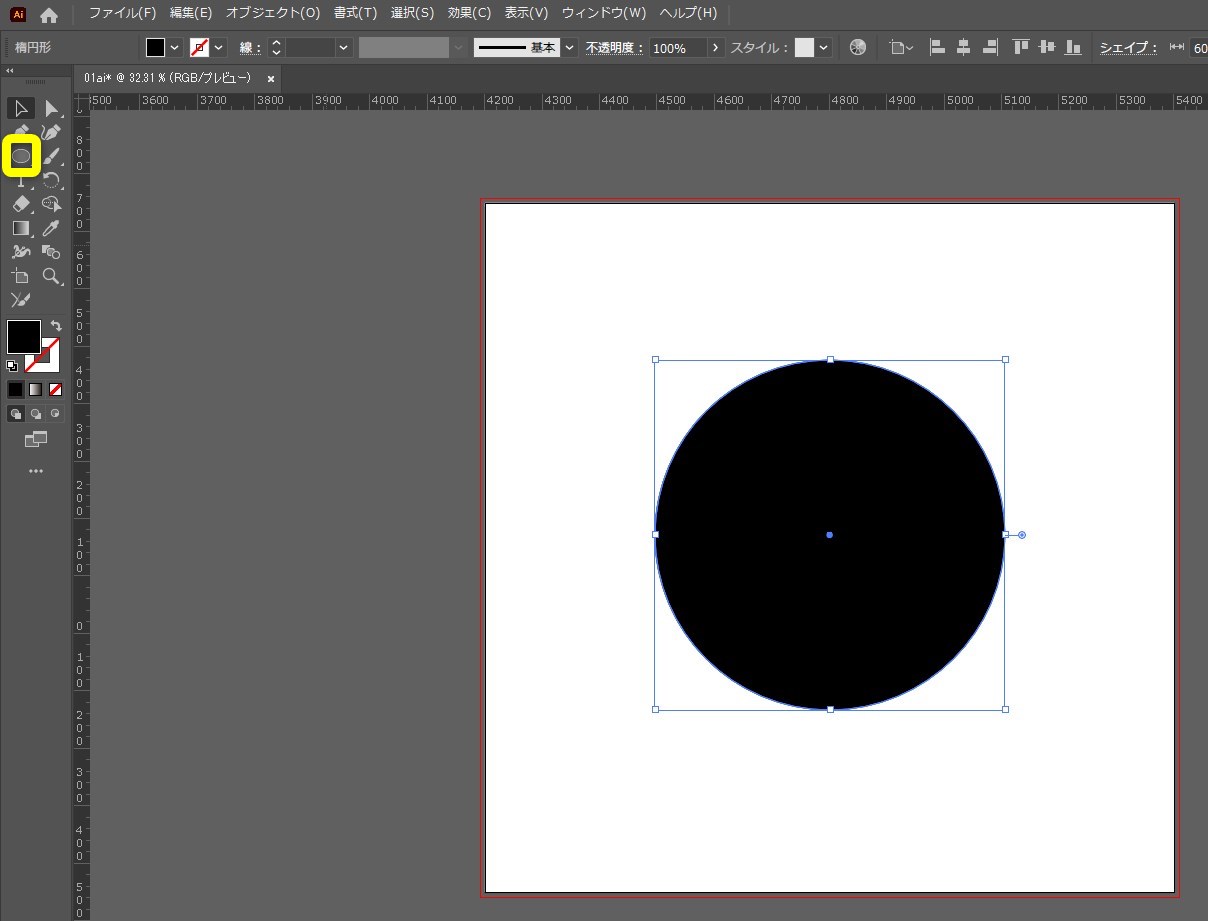
次に上部メニュー「オブジェクト→ パターン→ 作成」の順でクリック。
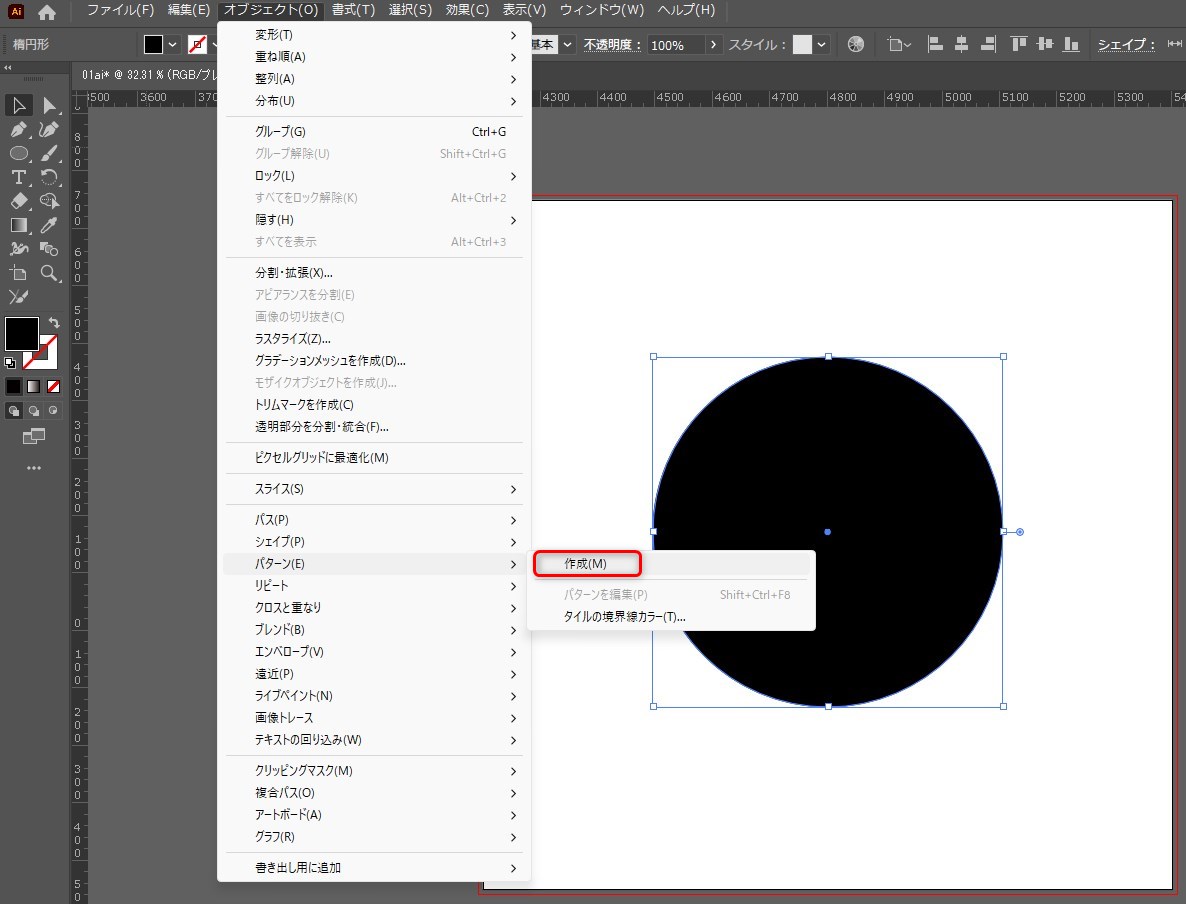
するとこのようなパターンの編集画面になります。
水色枠のスウォッチパネルに赤枠の現在作成した黒丸のパターンが追加されたのが確認できると思います。
そしたらパターンにしては円が大きすぎるので緑枠の中央にある円を選択し、バウンディングボックスをつかんで小さくします。
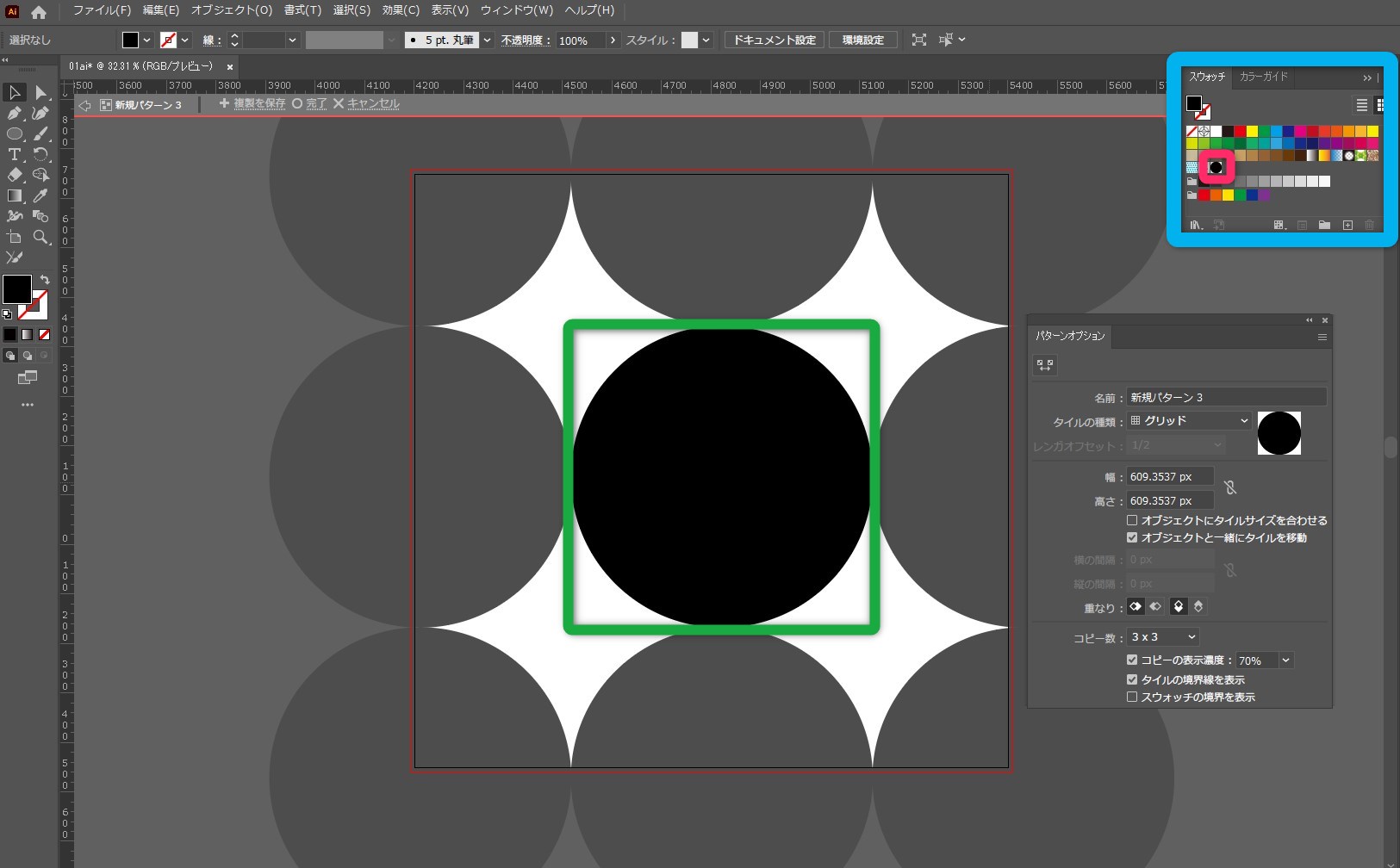
このくらいまで小さくしたら、パターンオプション画面の水色枠、タイルの種類を「レンガ(横)」、黄色枠、幅と高さを共に50pxにしました。
上記の数値等は好みになるので、自分でいろいろ変更してみてください。
最後に画面上部の赤枠「完了」をクリックして設定完了です。
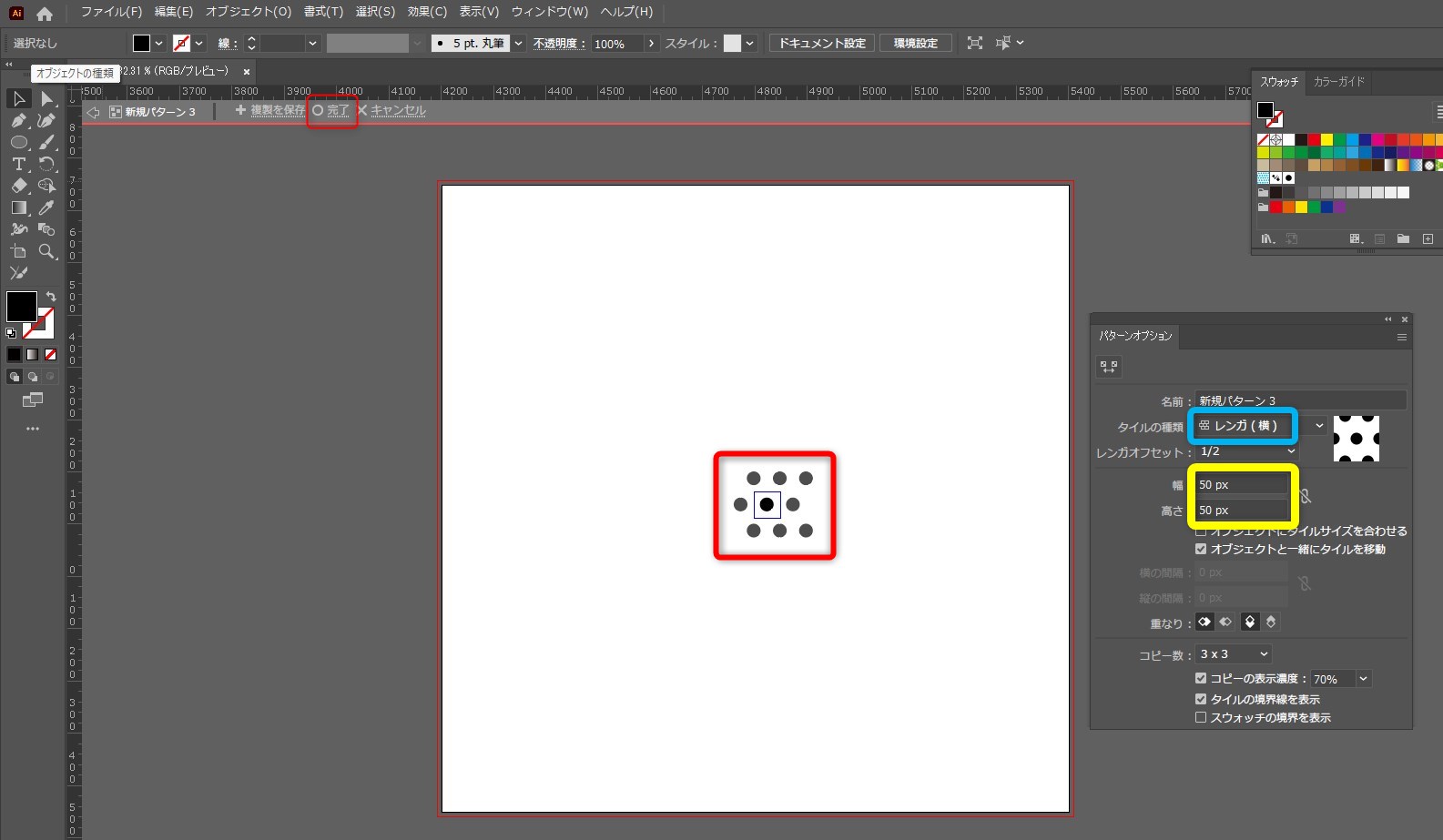
それでは、どんな感じになるか試してみましょう!
先ほどと同じく楕円ツールで正円を描き、黄色枠の「塗り」を選択し、スウォッチパネルの水色枠に登録したパターンを選択します。
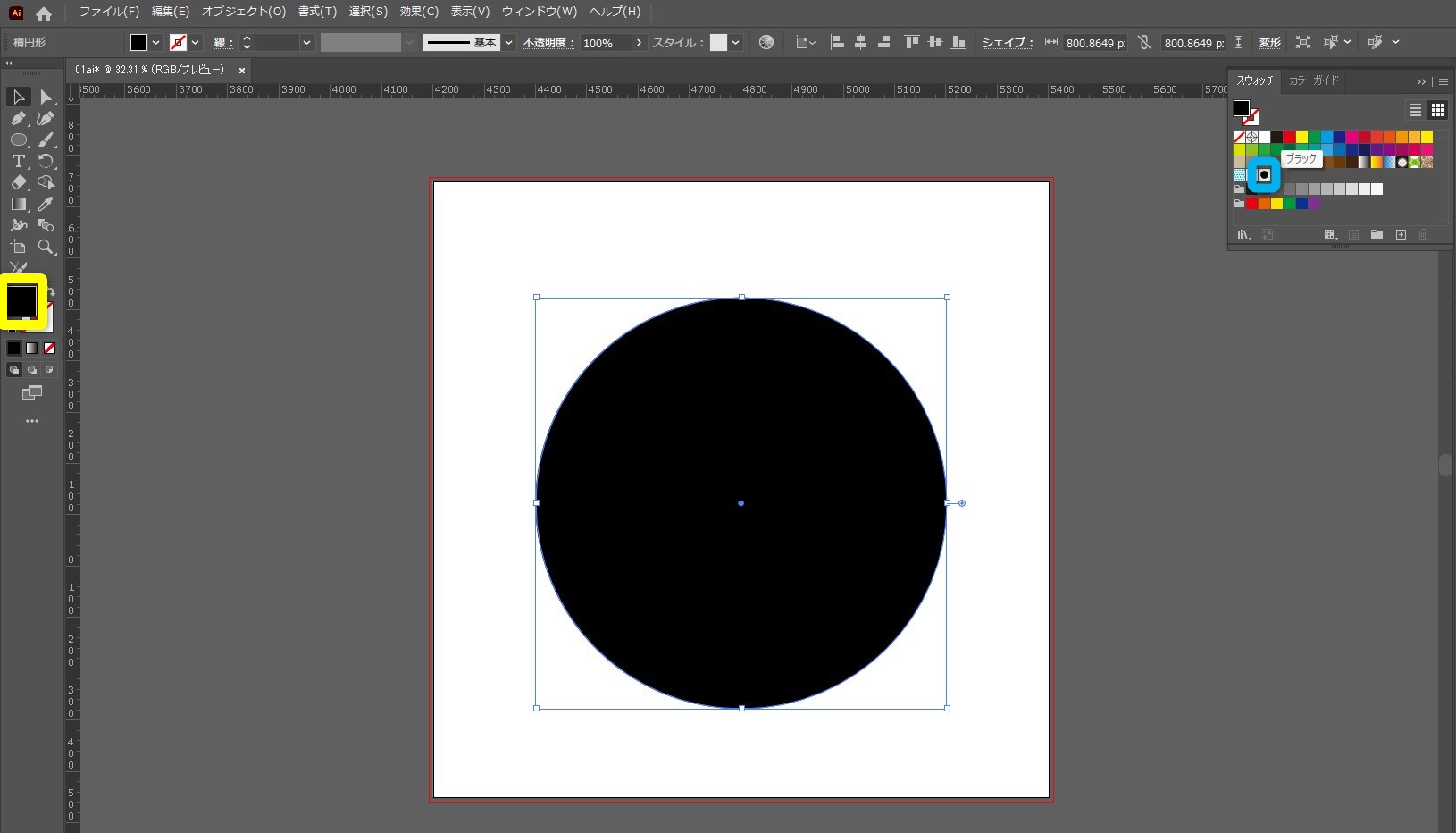
するとべた塗の黒が、一瞬で先ほど作ったドットパターンになります!
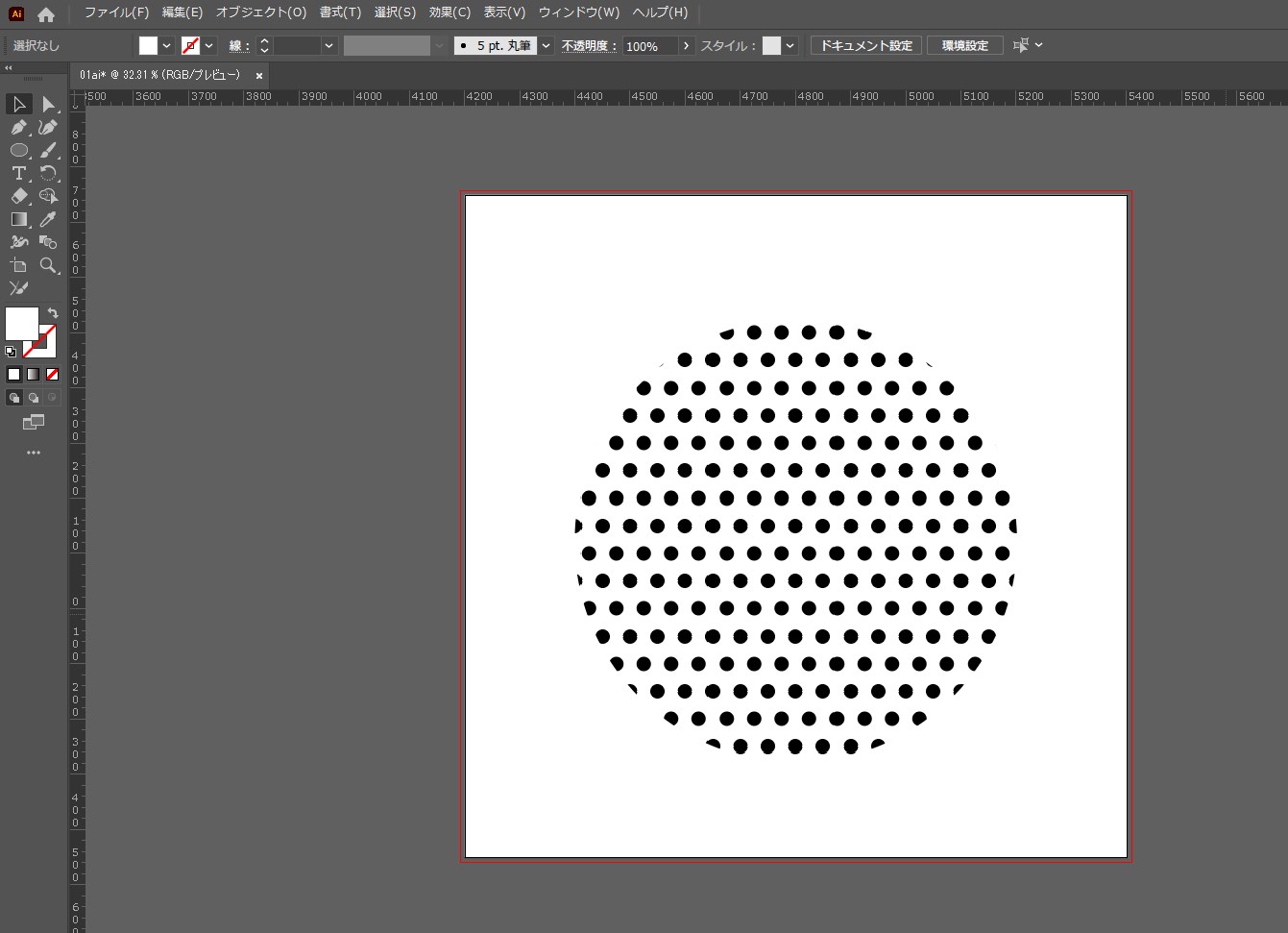
今回は円でやりましたが、四角形・ひし形・星形など、どんな形にも応用できるので、
ご自身で好きなパターンをいろいろお試しください!
まとめ
いかがでしたか?
今回はイラレでドットパターンを簡単に作る方法をご紹介しました。
弊社BOPコミュニケーションズでは、Web広告の配信・運用を承っております。
・売上を伸ばすためにWeb広告を活用してみたい。
・自社で広告配信をしているが、手探り状態なので効率を上げたい。
・広告の運用をプロに任せて、よりビジネスを大きくしていきたい。
そんな場合は、お気軽にご相談ください!
★フォームからすぐにお問い合わせしたい場合はこちら↓

